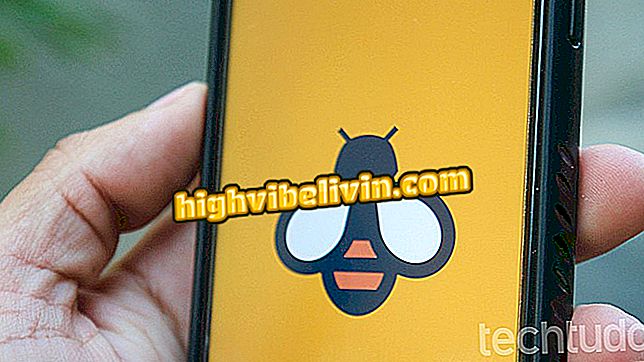Bagaimana untuk kembali kepada membina Windows 10
Windows 10, versi semasa sistem pengendalian Microsoft, mempunyai keupayaan untuk memulihkan sistem ke versi terdahulu dalam kes naik taraf. "Membina" adalah versi yang boleh ditambah ke sistem operasi untuk memperbaikinya, seperti Kemas Kini Ulang Tahun (Versi 1607) dan Kemas Kini Pembuat (Versi 1703). Walau bagaimanapun, jika anda tidak berpuas hati dengan "membina" baharu atau mengalami ralat, anda hanya boleh kembali ke versi sebelumnya Windows 10 hingga sepuluh hari selepas pemasangan. Ketahui bagaimana.
Siaran Microsoft membina 16212 Windows 10 dengan ralat; faham

Inilah caranya untuk kembali ke bangunan sebelumnya dalam Windows 10
App: Dapatkan petua dan berita teknologi pada telefon anda
Bersedia untuk Kembali ke Bangunan Terdahulu
Sebelum mengambil prosedur, ambil langkah berjaga-jaga berikut untuk mengelakkan masalah:
- Setidak-tidaknya, buat semula fail peribadi anda. Anda tidak sepatutnya kehilangan data, tetapi itulah keselesaan jika terjadi sesuatu yang salah. Ia sentiasa bernilai mempunyai sandaran paling lengkap yang anda boleh. Sebagai tambahan untuk membuat sandaran fail anda, buat imej sistem dengan Backup Windows sekiranya ia salah;
- Jika anda menjalankan komputer riba, pastikan ia dipasang ke salur keluar elektrik;
- Pastikan direktori "C: \ Windows.old" ada pada komputer anda. Ini direktori yang hebat, jadi jika anda telah memadamkannya untuk menjimatkan ruang, anda tidak beruntung.
Kembali ke sebelumnya membina dalam Windows 10
Selepas anda membuat sandaran anda, anda kini boleh kembali ke versi Windows 10 dengan melakukan perkara berikut:
Langkah 1. Klik butang "permulaan" dan kemudian pilihan "Tetapan";

Mengakses Tetapan Windows
Langkah 2. Dalam "Tetapan Windows", klik "Kemas kini dan Keselamatan";
Langkah 3. Klik butang "Pemulihan".
Dalam skrin yang akan dipaparkan, klik butang "Restart Now";

Mulakan semula PC untuk Roll Back
Langkah 4. Sebaik sahaja PC dimulakan kembali, klik pada "Penyelesaian Masalah";
Langkah 5. Dalam "Penyelesaian Masalah", klik pada "Pilihan Lanjutan";
Langkah 6. Sekarang klik opsyen "Kembali ke versi sebelumnya";
kepada versi sebelumnya "Langkah 7. Pada skrin seterusnya, klik pada pengguna anda dan berikan bukti yang diperlukan untuk melaksanakan prosedur;

Memilih akaun dan memasuki kelayakan
Langkah 8. Akhirnya, klik butang "Kembali ke versi sebelumnya" dan tunggu sementara sistem melakukan prosedur.
kepada versi sebelumnya "Setelah mengikuti langkah-langkah, dalam beberapa minit sistem anda akan kembali kepada keadaan sebelumnya dan sedia untuk digunakan.
Kenapa Windows 10 tidak menggunakan semua resolusi PC saya? Petua pertukaran dalam Forum.